
Semua peranti Android, termasuk telefon atau tablet anda, mempunyai pemulihan pratetap (persekitaran pemulihan, persekitaran pemulihan), yang direka untuk menetapkan semula telefon ke tetapan kilang, kemungkinan mengemaskini firmware, beberapa tugas diagnostik. Untuk memulakan pemulihan, ia biasanya digunakan sebarang gabungan butang fizikal pada peranti kurang upaya (mungkin berbeza untuk peranti yang berbeza) atau ADB dari Android SDK.
Walau bagaimanapun, pemulihan yang dipasang sebelum ini terhad dalam keupayaan mereka, dan oleh itu, banyak pengguna Android mempunyai tugas untuk menubuhkan pemulihan adat (iaitu persekitaran pemulihan pihak ketiga) dengan ciri-ciri canggih. Sebagai contoh, dalam arahan TRWP ini, ia membolehkan anda membuat sandaran penuh peranti Android, memasang firmware atau mendapatkan akses root ke peranti.
PERHATIAN: Semua tindakan yang diterangkan dalam arahan, anda melakukan risiko anda sendiri: secara teori, mereka boleh membawa kepada kehilangan data, kepada fakta bahawa peranti anda akan berhenti bertukar atau tidak akan berfungsi dengan betul. Sebelum melakukan langkah-langkah yang diterangkan, simpan data penting di mana saja di samping peranti Android.
Penyediaan untuk firmware pemulihan adat TWRP
Sebelum meneruskan dengan pemasangan langsung pemulihan pihak ketiga, anda perlu membuka kunci bootloader pada peranti Android anda dan membolehkan debugging USB. Secara terperinci mengenai semua tindakan ini, ia ditulis dalam arahan yang berasingan Bagaimana untuk membuka kunci bootloader bootloader pada Android (dibuka dalam tab baru).
Arahan yang sama juga menerangkan pemasangan alat platform SDK Android - komponen yang diperlukan untuk firmware persekitaran pemulihan.
Selepas semua operasi ini dilakukan, muat turun pemulihan tersuai sesuai untuk telefon atau tablet anda. Anda boleh memuat turun TWRP dari halaman rasmi https://twrp.me/devices/ (saya cadangkan menggunakan pertama dari dua pilihan selepas memilih peranti dalam bahagian pautan muat turun).
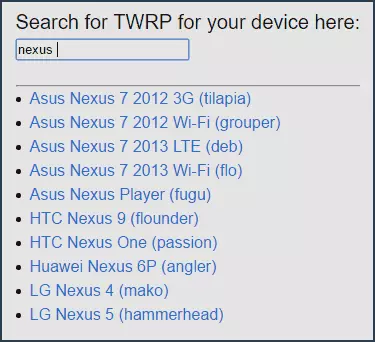
Anda boleh menyimpan fail yang dimuat turun di mana-mana tempat di komputer anda, tetapi saya untuk kemudahan "meletakkan" dalam folder Platform-Alat C Android SDK (agar tidak menentukan laluan apabila melaksanakan arahan yang akan digunakan di bawah).
Oleh itu, sekarang teratur tentang penyediaan Android ke pemasangan pemulihan tersuai:
- Buka kunci bootloader.
- Dayakan debug USB dan anda boleh mematikan telefon semasa.
- Muat turun Alat Platform Android SDK (jika tidak dilakukan apabila membuka kunci bootloader, iaitu ia dilakukan dengan cara lain daripada apa yang diterangkan oleh saya)
- Muat turun fail dari pemulihan (format fail .img)
Jadi, jika semua tindakan selesai, maka kami bersedia untuk firmware.
Bagaimana untuk memasang pemulihan tersuai pada Android
Kami meneruskan untuk memuat turun fail persekitaran pemulihan pihak ketiga ke peranti. Prosedur ini akan seperti berikut (pemasangan di Windows):
- Pergi ke mod Fastboot untuk Android. Sebagai peraturan, untuk ini di peranti kurang upaya yang anda perlukan untuk menekan dan tahan butang pengurangan bunyi dan kuasa sehingga skrin FastBoot muncul.
- Sambungkan telefon atau tablet anda melalui USB ke komputer.
- Pergi ke komputer ke folder dengan alat platform, sambil memegang peralihan kanan klik pada tempat kosong dalam folder ini dan pilih "Window Open Commands".
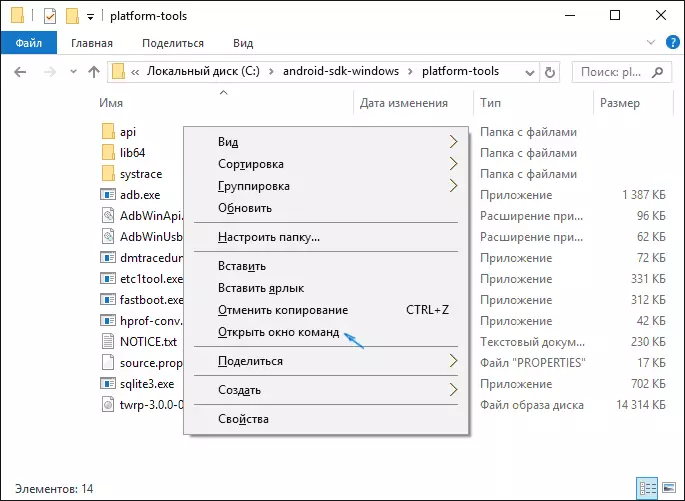
- Masukkan Pemulihan Pemulihan Flash FastBoot.Img Perintah dan tekan ENTER (DI SINI RECOVERY.IMG - Jalan ke fail dari pemulihan, jika berada dalam folder yang sama, anda boleh memasukkan nama fail ini).
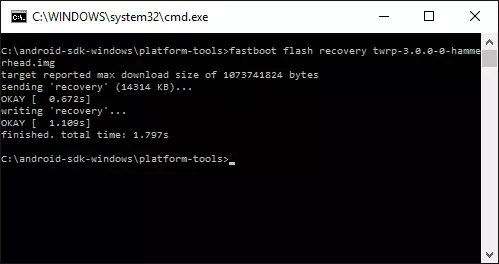
- Selepas anda melihat mesej bahawa operasi telah selesai, cabut peranti USB.
Sedia, Pemulihan Custom TWRP dipasang. Kami cuba lari.
Running dan penggunaan awal TWRP
Selepas melengkapkan pemasangan pemulihan adat, anda masih akan berada di skrin FastBoot. Pilih mod pemulihan (biasanya menggunakan kekunci kelantangan, dan disahkan dengan mengklik butang kuasa).
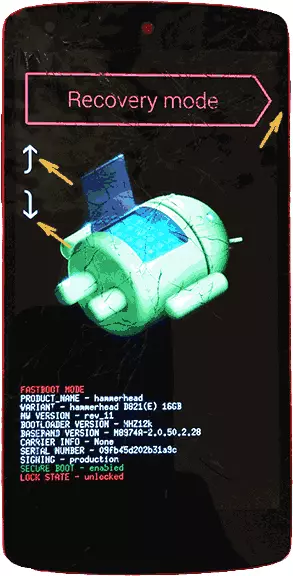
Apabila anda mula-mula memuat turun TWRP, anda akan ditawarkan untuk memilih bahasa, serta memilih mod operasi - baca sahaja atau "menyelesaikan perubahan".
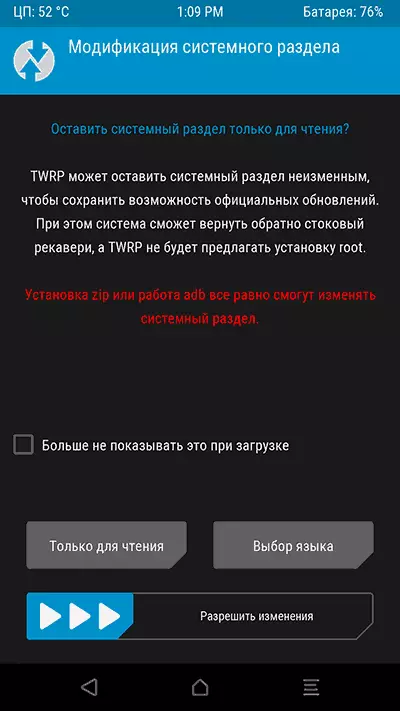
Dalam kes pertama, anda boleh menggunakan pemulihan tersuai sekali sahaja, dan selepas memulakan semula peranti, ia akan hilang (iaitu, untuk setiap penggunaan, langkah 1-5 diterangkan di atas, tetapi sistem akan kekal tidak berubah). Pada yang kedua, persekitaran pemulihan akan kekal di bahagian sistem, dan anda boleh memuat naiknya jika perlu. Saya juga mengesyorkan agar tidak menandakan item "tidak lagi menunjukkan apabila memuat," kerana skrin ini masih perlu diperlukan jika anda memutuskan untuk mengubah keputusan anda tentang menyelesaikan perubahan.
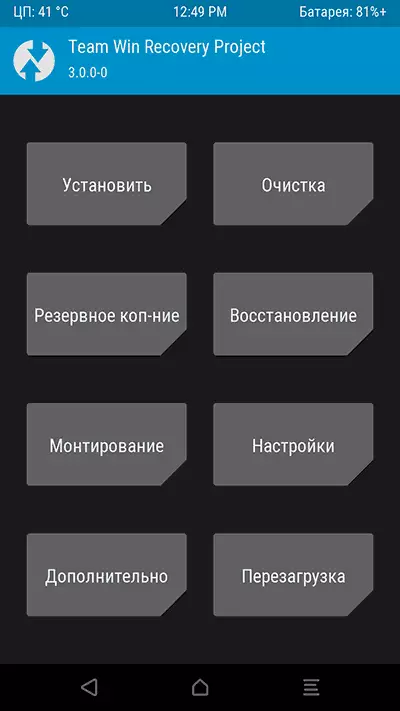
Selepas itu, anda akan mendapati diri anda di skrin utama pasukan memenangi projek pemulihan di Rusia (jika anda memilih bahasa ini), di mana anda boleh:
- Buat fail zip, seperti Supersu untuk mendapatkan akses root. Pasang firmware pihak ketiga.
- Lakukan sandaran penuh peranti Android anda dan pulihkannya dari sandaran (sementara semasa dalam TWRP, anda boleh menyambungkan peranti MTP anda ke komputer untuk menyalin sandaran Android yang dibuat ke komputer). Tindakan ini saya akan mengesyorkan untuk melakukan sebelum anda memulakan eksperimen lanjut mengenai firmware atau menerima akar.
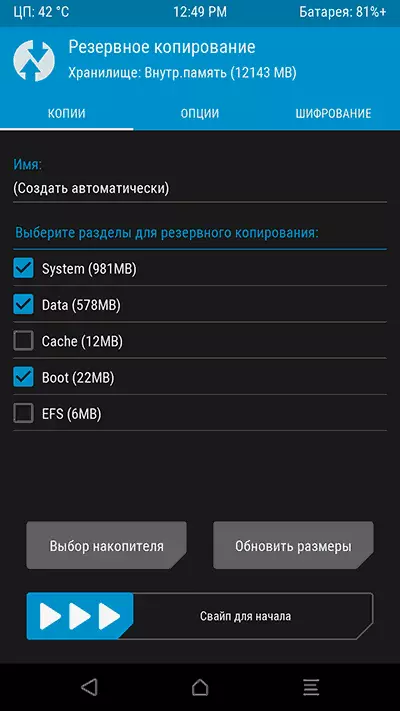
- Lakukan peranti set semula dengan penyingkiran data.
Seperti yang anda lihat, semuanya cukup mudah, walaupun sesetengah peranti boleh menjadi ciri tertentu, khususnya - skrin Fastboot yang tidak jelas dengan tidak bahasa Inggeris atau ketiadaan keupayaan untuk membuka kunci bootloader. Sekiranya anda menemui sesuatu seperti ini, saya cadangkan mencari maklumat tentang firmware dan memasang pemulihan khusus untuk telefon Android atau tablet anda - dengan kebarangkalian yang tinggi, anda boleh menemui beberapa maklumat yang berguna di forum tematik pemilik peranti yang sama .
